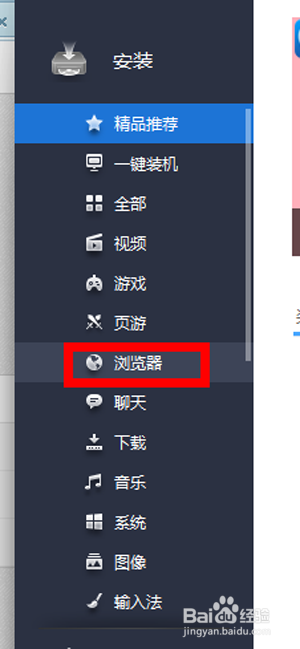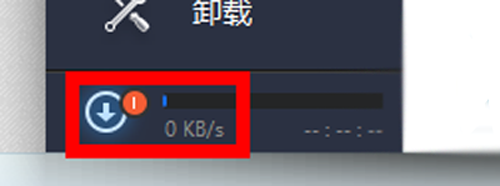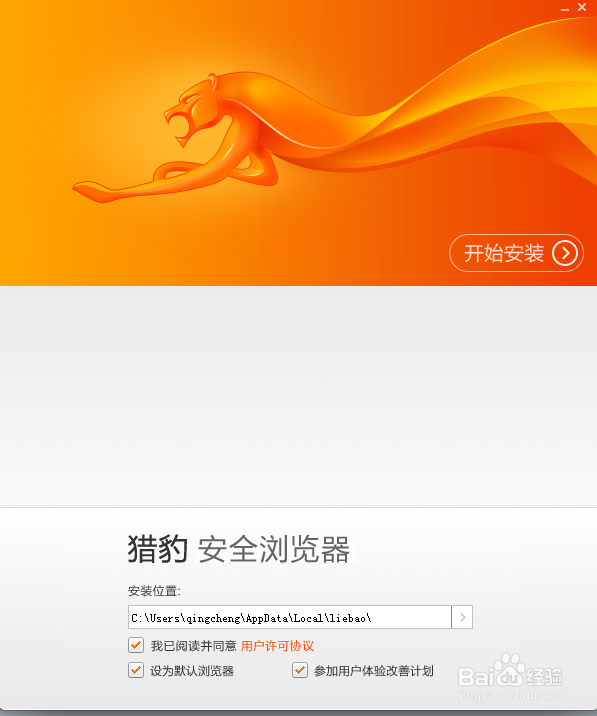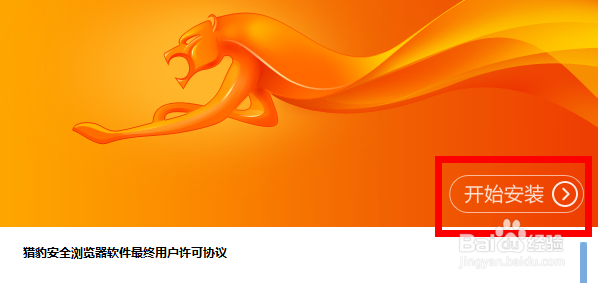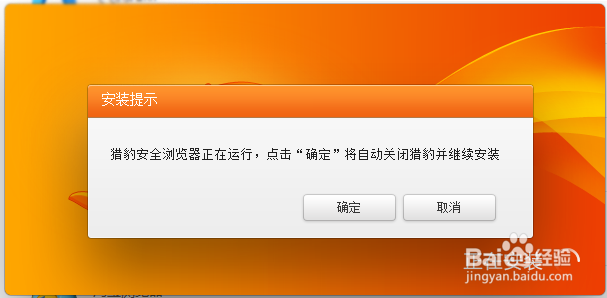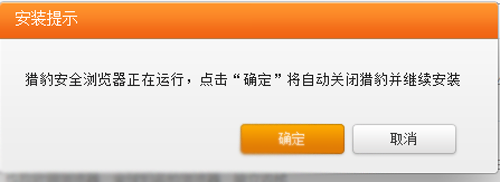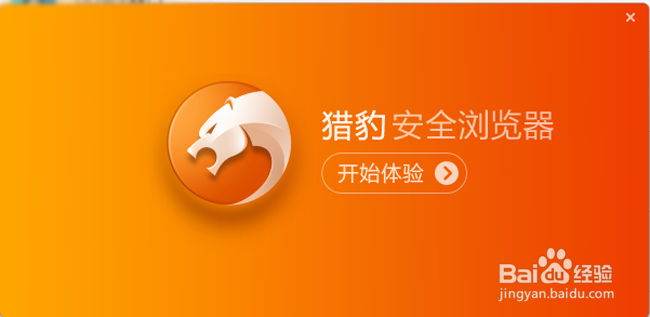猎豹安全浏览器如何升级
1、小编给大家介绍的是升级的最简单的方法,我们先打开“软件管理”(电脑没有安装软件管理的亲可以自行下载安装),在“软件管理”里面有很多电脑安装的东西都可以进行升级,下面来看看如何使用软件管理来升级猎豹安全浏览器。
2、我们龅歧仲半打开“软件管理”后可以看到在左侧栏里有很多升级选项,也可以看到电脑安装了哪些软件,分类都非常清楚,下面我们点开“浏览器”这个分类,然后就会看到右侧界面上出现很多相关的浏览器,并且有详细的内存大小信息,如图所示:
3、下一步我们直接点击后面的“升级”按钮,并且可以在软件管理的左下侧看正在下载升级版本的一个进度条(这个进度条我们不用管它),洹彭岣啬而右侧的界面上就会显示出每秒下载的速度和下载的进度,这些信息都非常详细, 我们只需耐心等待,如图所示:
4、下载完成后会自动弹出是否更新安装的一个新的对话框,下面有三个打勾的选项,除了第一个是必选以外,其它两个可以根据自己的意愿是否选择打勾,然后我们点击右上角的“开始安装”按钮,具体操作如图所示:
5、需要注意的是这时如果你的浏览器在升级之前没有关闭的话它会自动弹出窗口,并提示你要关闭浏览器后才能继续安装,那么点击“确定”就行,如果升级之前已经关闭掉浏览器的就不会弹出窗口提示,详细见图:
6、好的,那么升级更新完成以后,界面会直接引导你开始体验下新升级的浏览器,这时你直接点击“开始体验”按钮就行,如果不想马上体验的就直接点右上角的关闭按钮就ok啦!如图:
7、最后,我们回来软件管理的界面上来,我们可以看到软件管理在自动清理垃圾,让电脑可以运行的更流畅一些,我们耐心等待便是,清理完以后它会自动提示已升级安装完成,并且提示你垃圾清理已完成。详细见图:
声明:本网站引用、摘录或转载内容仅供网站访问者交流或参考,不代表本站立场,如存在版权或非法内容,请联系站长删除,联系邮箱:site.kefu@qq.com。
阅读量:57
阅读量:80
阅读量:52
阅读量:67
阅读量:44